| Мы стараемся локализовать наш веб-сайт на максимально возможном количестве языков, однако в настоящее время эта страница переведена с использованием Google Translate. | закрыть |
-
-
продукты
-
ресурсы
-
поддержка
-
компания
-
Логин
-
ReviverSoft
Answers
Получить ответы от наших
Сообщество компьютерных экспертов-
Дом
-
Ресурсы
-
Вопросы и ответы
- Когда я попытался получить доступ к YouTube сегодня, это показывает, произошла ошибка. Пожалуйста, повторите попытку позже
0 голоса
000 голоса
00Привет Saga,
Спасибо за размещение ваших проблем здесь.
Мне очень жаль слышать о проблеме вы имеете.
Этот конкретный вопрос "Ошибка", как правило , только временный характер .
Такие проблемы, как это обычно из-за вашего ISP (Internet Service Provider), YouTube или сетевое соединение между двумя из них, который пытается осуществить флэш-передачи на YouTube в ваш компьютер.
Если вы хотите, чтобы решить эту проблему, пожалуйста, следуйте инструкциям, приведенным ниже.
1. Попробуйте обновить свой компьютер, ярлык будет клавиша "F5".
Это самое простое решение и очень полезным один. Откройте Google CROME и посетить Youtube, проигрывать любое видео или конкретное видео, которое вы хотели, а затем обновите страницу или нажать клавишу "F5". Это будет перезагрузить страницу и может устранить проблему.
2. Очистить куки и кэш и обновить плагины- Откройте Chrome.
- На панели инструментов браузера, выберите меню меню Chrome.
- Нажмите Дополнительные инструменты> Удалить данные о просмотренных.
- В появившемся окне нажмите флажки для "Cookies и других сайтов и подключаемых модулей" и "кэшированные изображения и файлы."
- Используйте меню в верхней части, чтобы выбрать количество данных, которые вы хотите удалить. Выберите начало времени, чтобы удалить все.
- Нажмите Удалить данные о просмотренных.
- Закройте все окна и вкладки Chrome.
- Перейдите в меню Пуск> Панель управления.
- Выберите Программы и компоненты.
- Дважды щелкните Google Chrome.
- Нажмите Удалить.
- Если вы хотите удалить информацию о профиле, а именно настройки браузера, закладки и истории, установите флажок "Также удалить данные о просмотренных страницах."
- После того, как вы успешно удалили Google Кром, пожалуйста , установите его из указанной ссылке. Https: //www.google.c ...
Если ничего не работает, и эта ошибка будет повторяться, вы можете попробовать переключиться на другой браузер.
5. Если при переключении на другой браузер не работает, вы можете обратиться в службу поддержки Youtube по ссылке , представленной ниже.
HTTP: //support.googl ...
Я надеюсь, что это поможет вам с вашей проблемой.
С уважением,
Кристиан
0 голоса
00Привет Saga,
Если вы видите ошибку, связанную с Попробуйте еще раз позже, вы можете выполнить следующие исправления для того, чтобы сделать работу YouTube в обычном режиме.
Fix 1: Использование Забудьте об этой опции сайта
Забудьте об этом сайте является полезным Firefox функция, которая позволяет удалить куки, сохраненные пароли и файлы кэша для определенного веб-сайта.
Для того, чтобы использовать его, выполните следующие действия:- Откройте Firefox и открытый просмотр истории. Вы можете открыть историю просмотра, нажав Ctrl + H на клавиатуре.
- Теперь искать историю просмотра и найти любую ссылку YouTube.
- Щелкните правой кнопкой мыши и выберите Забыть об этом сайте.
- Перезапустите Firefox и попробуйте воспроизвести любое видео YouTube.
Иногда Shockwave Flash может вызвать эти типы вопросов, поэтому убедитесь, что он отключен. Чтобы отключить Shockwave Flash в Firefox, выполните следующие инструкции:- Откройте Firefox и в адресной строке введите следующую команду:
- о: аддоны
- Перейти в раздел Плагины и найти Shockwave Flash.
- Из выпадающего меню выберите Никогда не Активизировать.
- Если вы не используете Firefox, убедитесь, что вы отключите Shockwave Flash в браузере, который вы сейчас используете. Процесс отключения Shockwave Flash одинакова для всех современных браузеров.
Чтобы устранить эту проблему, вы можете захотеть, чтобы очистить куки и кэш. Для этого в Firefox выполните следующие действия:- Нажмите кнопку меню в верхнем правом углу и выберите История.
- Затем нажмите Стереть недавнюю историю.
- Выберите, какой тип данных, которые вы хотите удалить. В нашем случае мы выбрали кэш и куки, но вы можете выбрать другой тип данных, если вы хотите.
- Затем нажмите кнопку Очистить сейчас.
- Когда печенье и кэш удаляются перезагрузка Firefox.
Fix 4: Отключить аппаратное ускорение- Запустите Firefox и выберите Функции.
- Теперь перейдите к вкладке Advanced.
- Убедитесь, что вы снимите флажок "Использовать аппаратное ускорение при их наличии."
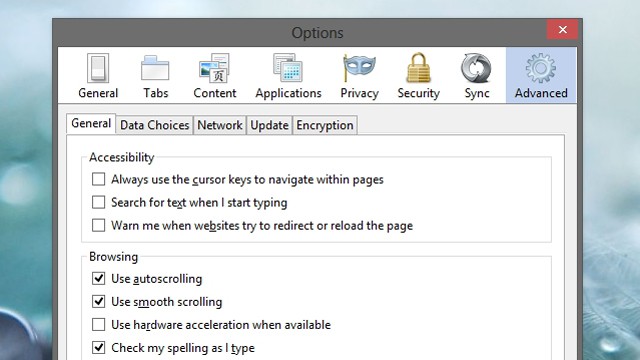
- Перезапустите Firefox и попробуйте воспроизвести любое видео YouTube.
С Уважением,
Lokesh
0 голоса
00Привет, Сага,
Эта проблема крайне раздражает, надеюсь, что вы сможете решить это как можно скорее следующими способами:
Решение 1. Проверьте Chrome Browser
Когда ваш Chrome не может воспроизводить YouTube, вы можете: обновить страницу> перезагрузить видео> воспроизвести видео на новой вкладке> перезапустить браузер> обновить Chrome до последней версии> перезагрузить компьютер. Если вы все еще не работаете, переустановите новейший Chrome и создайте новый профиль пользователя, чтобы посмотреть видео на YouTube.
Советы: пожалуйста, создайте резервную копию своих закладок, прежде чем переустанавливать Chrome!
Решение 2. Не используйте Ad-Block
Если вы установили Ad-block, выключите его. Затем обновите или перезапустите Chrome, и теперь вы можете смотреть видео на YouTube.
Решение 3. Сброс подключения к Интернету
Слабое сетевое подключение может привести к тому, что YouTube не будет загружен в Chrome. Вы можете решить эту проблему, изменив разрешение видео в более низкой степени или перезагрузив маршрутизатор.
Решение 5: Загрузите эти видеоролики
Если есть несколько видеороликов YouTube, которые вы не видите в Chrome, вы можете загрузить их для офлайн-воспроизведения.
Для получения дополнительных решений вы можете прочитать это здесь: http: //www.videocon ...
Или вы можете изменить другой браузер для просмотра YouTube.
0 голоса
00Добро пожаловать Reviversoft Answers
ReviverSoft Ответы это место, чтобы задать любой вопрос у вас есть о вашем компьютере и он ответил в экспертном сообществе.Задайте свой вопрос
Задайте свой вопрос в сообщество сейчасПодобные вопросы
Я продолжал получать синий экран с сообщением об ошибке Сбой драйвера государственной власти и тогда мой компьютер будет перезагружен. Я нашел ваш продукт, и это не произойдет больше. Я только что купил антивирусную (Kaspersky), и теперь он делает это снова. Это так неприятно. Мой компьютер только 6 месяцев. Это настольный Asus.Посмотреть ответ8Показать полный вопросЯ имел Driver Reviver с января 2013 года и он просто начал давать мне это сообщение об ошибке сегодня 6 октября 2013 года.Посмотреть ответ19Показать полный вопросПоказать полный вопросВозникли проблемы с ПК?Завершите бесплатное сканирование компьютера, используя Driver Reviver сейчас.ЗагрузитьНачать бесплатное сканированиеКомпания| Партнёры| EULA| Официальное Уведомление| Не продавать/не делиться моей информацией| Управление моими файлами cookieCopyright © 2025 Corel Corporation. Все права защищены. Условия эксплуатации | Конфиденциальность | Cookies -
